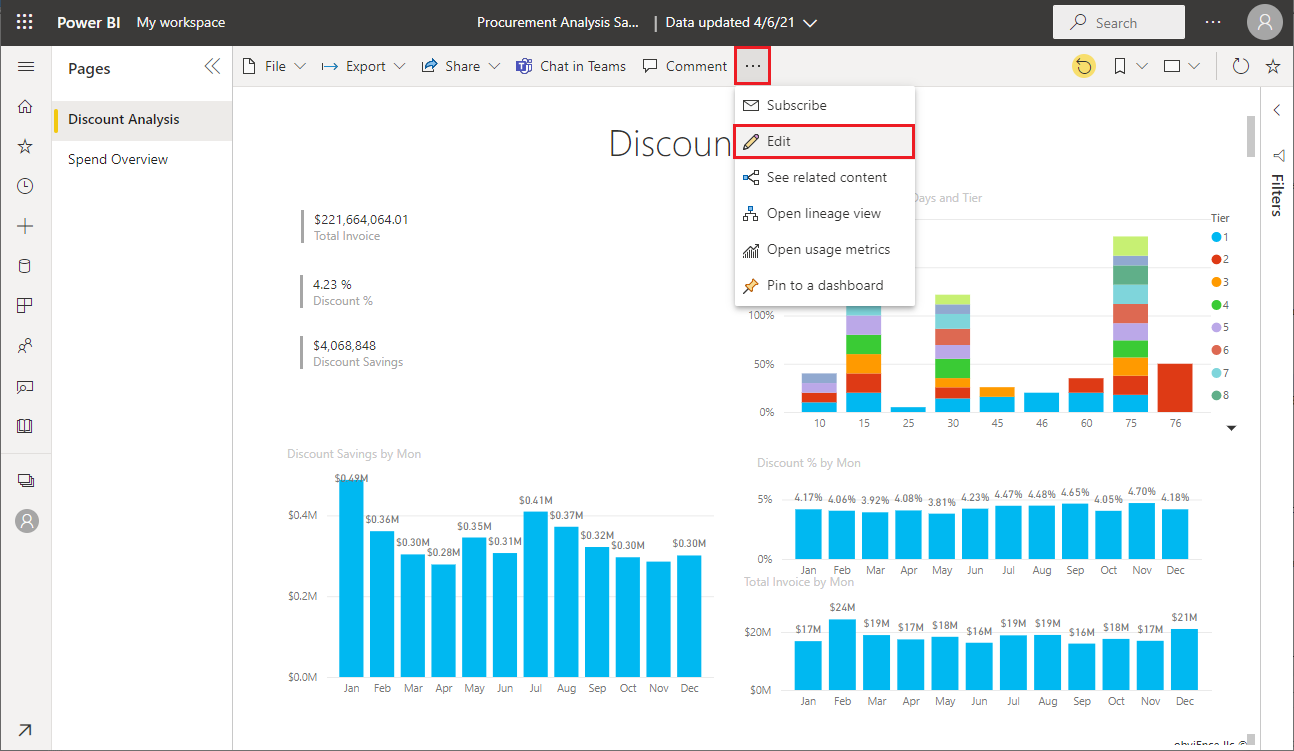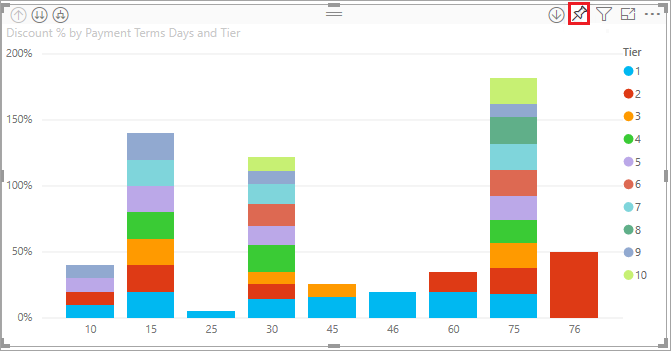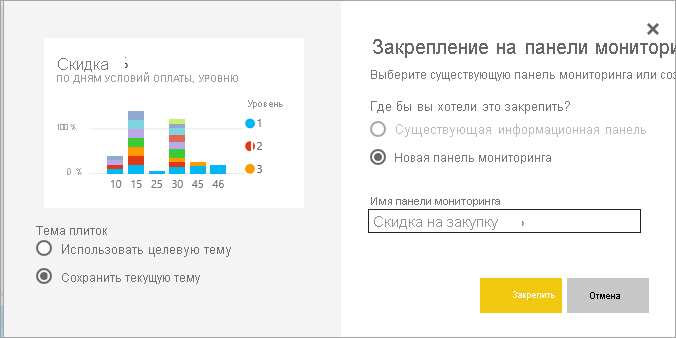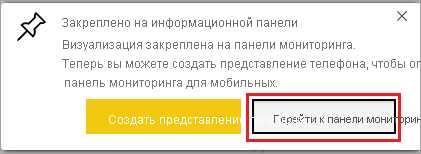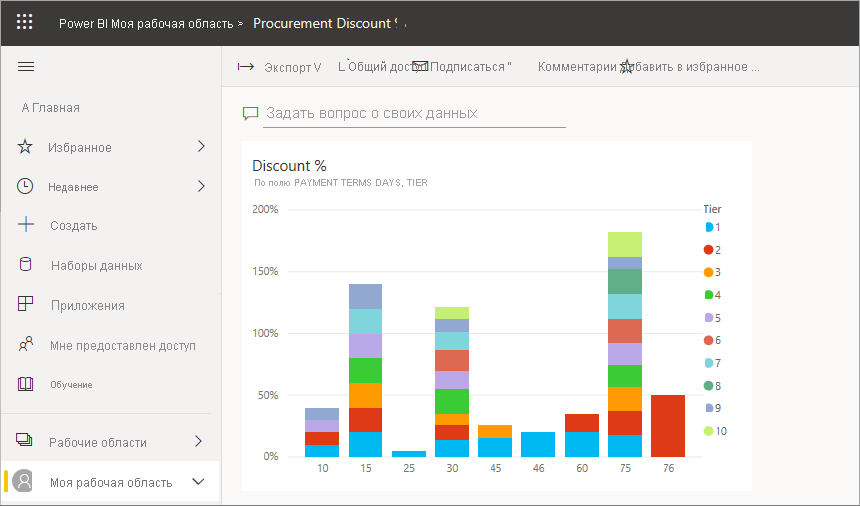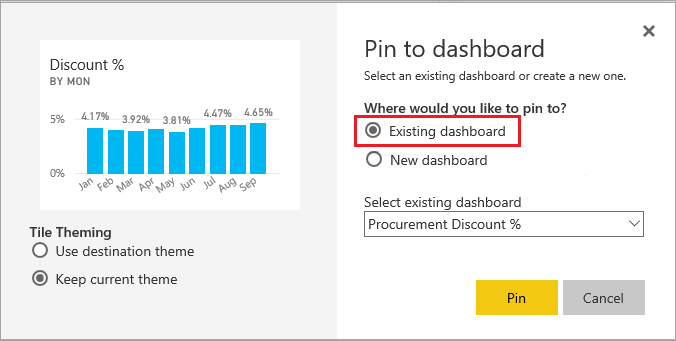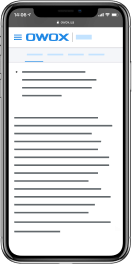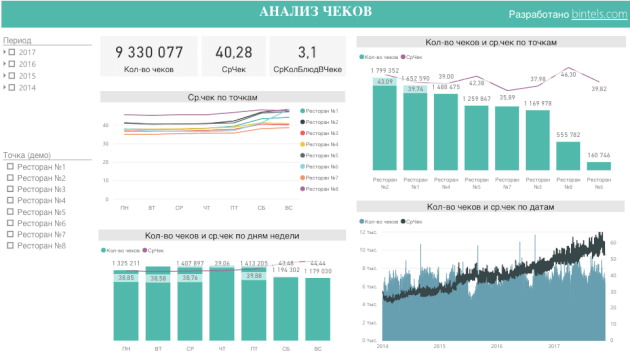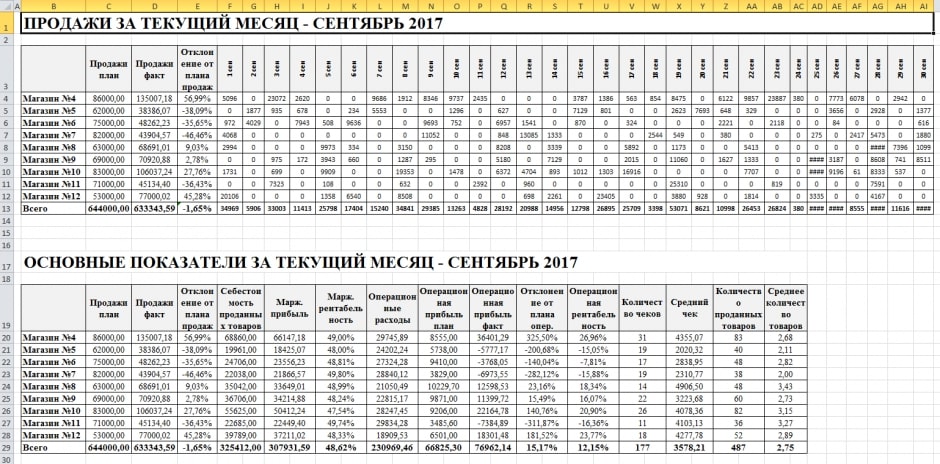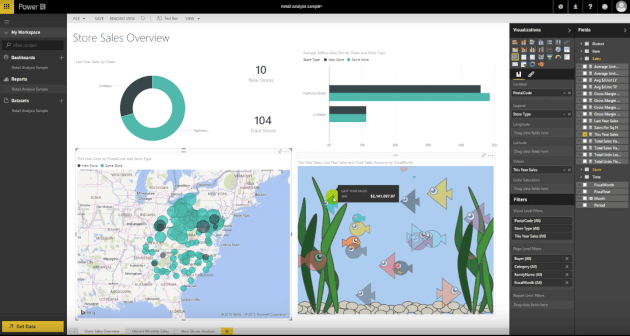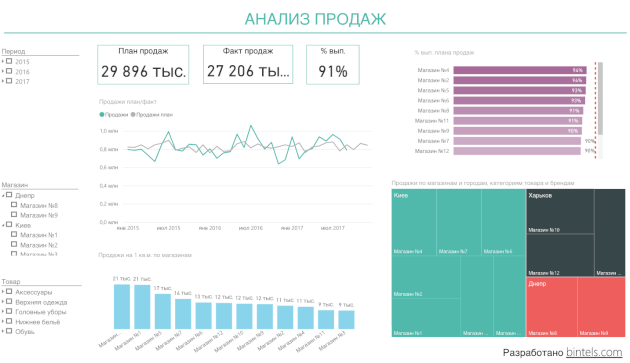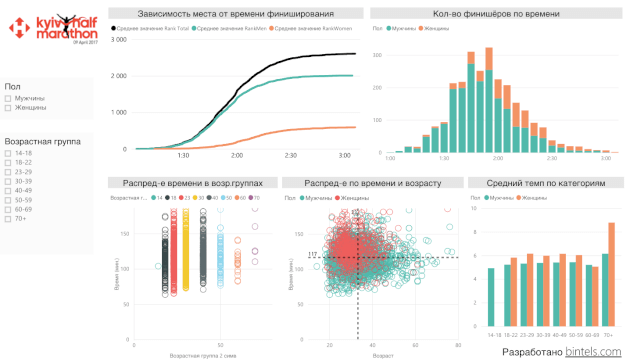Дашборды в power bi что это
Создание панели мониторинга Power BI из отчета
Вы прочитали раздел Общие сведения о панелях мониторинга в Power BI и хотите попробовать свои силы в их создании. Существует много различных способов создания информационной панели. Например, вы можете создавать панели мониторинга на основе отчета, с нуля, из набора данных, с помощью дублирования существующей панели мониторинга и другими способами.
Мы начнем с простого и быстрого создания панели мониторинга путем закрепления визуализаций из готового отчета.
В рамках этой статьи вы изучите следующие вопросы.
Панели мониторинга — это компонент службы Power BI, а не Power BI Desktop. Нельзя создавать панели мониторинга в мобильных приложениях Power BI, однако их можно просматривать и предоставлять к ним доступ в таких приложениях.
Видео. Создание панели мониторинга путем закрепления визуальных элементов и изображений из отчета
Посмотрите, как Аманда создает новую панель мониторинга с помощью закрепления визуализаций из отчета. Затем попробуйте сделать это самостоятельно, выполнив инструкции из следующего раздела, Импорт набора данных с помощью отчета, с использованием образца «Анализ закупок».
В этом видео могут использоваться более ранние версии Power BI Desktop или службы Power BI.
Импорт набора данных с помощью отчета
В этом пошаговом руководстве мы импортируем один из примеров наборов данных Power BI и будем использовать его для создания панели мониторинга. Пример, который мы будем использовать, — это книга Excel с двумя листами PowerView. При импорте книги Power BI добавит в рабочую область набор данных, а также отчет. Отчет автоматически создается из листов PowerView.
Скачайте образец файла Excel «Анализ закупок». Рекомендуется сохранить его в приложении OneDrive для бизнеса.
Откройте службу Power BI в браузере (app.powerbi.com).
В области навигации выберите Моя рабочая область и затем Получить данные.
В разделе Файлы выберите Получить.
Перейдите к расположению, в котором вы сохранили файл Excel с примером анализа закупок. Выберите файл и щелкните Подключить.
Для этого упражнения выберите Импорт.
Когда появится сообщение об успешном выполнении, щелкните x, чтобы закрыть его.
Знаете ли вы? Вы можете уменьшить область навигации. Для этого щелкните значок с тремя линиями в верхней области навигации 
Открытие отчета и закрепление плиток на панели мониторинга
В этой же панели мониторинга выберите отчет Анализ закупок — пример, чтобы открыть его.

Выберите Дополнительные параметры (. ) > Изменить, чтобы открыть отчет в режиме редактирования.
Так как мы создаем новую панель, выберите параметр Новая панель мониторинга и присвойте панели имя.
Когда вы выберете параметр Закрепить, Power BI создаст панель мониторинга в текущей рабочей области. Когда появится сообщение Закрепление на панели мониторинга, выберите Перейти к панели мониторинга. Если будет предложено сохранить отчет, выберите Сохранить.
В Power BI откроется новая панель мониторинга. На ней будет представлена одна плитка (только что закрепленная визуализация).
Чтобы вернуться к отчету, щелкните плитку. Закрепите еще несколько плиток на новой панели мониторинга. Когда отобразится окно Закрепление на панели мониторинга, выберите вариант Существующая панель мониторинга.
Закрепление целой страницы отчета на панели мониторинга
Чтобы не закреплять по одному визуальному элементу, вы можете закрепить целую страницу отчета в виде живой плитки. Попробуем.
В редакторе отчетов выберите вкладку Spend Overview (Обзор затрат), чтобы открыть вторую страницу отчета.
Необходимо добавить на панель мониторинга все визуальные элементы в отчете. В правом верхнем углу строки меню выберите Закрепить на панели мониторинга. На панели мониторинга динамические плитки страниц будут обновляться каждый раз при обновлении страницы.
Когда отобразится окно Закрепление на панели мониторинга, выберите вариант Существующая панель мониторинга.
Когда появится сообщение об успешном выполнении, щелкните Перейти к панели мониторинга. Вы увидите плитки, закрепленные из отчета. В приведенном ниже примере мы закрепили две плитки с первой страницы отчета и одну живую плитку, которая представляет собой вторую страницу отчета.
Дальнейшие действия
Поздравляем с созданием первой панели мониторинга! Теперь, когда у вас есть панель мониторинга, вы можете выполнять разные операции. Ознакомьтесь с приведенными ниже статьями или изучите эти возможности самостоятельно:
Советы по созданию эффективной панели мониторинга Power BI
Создав панель мониторинга и добавив некоторые плитки, подумаем о том, как сделать панель мониторинга не просто привлекательной, но и функциональной. Как правило, это означает вывод наиболее важных сведений на передний план в четком и лаконичном представлении.
Понравилась эта панель мониторинга? Вы можете скачать ее и соответствующие отчеты из AppSource. Выберите Получить данные > Службы. Найдите Пример Майкрософт — продажи и маркетинг > Получить.
Вот несколько советов для панелей мониторинга.
Видео с рекомендациями по проектированию панели мониторинга
Просмотрите это видео с рекомендациями по проектированию панелей мониторинга в Power BI от Марко Руссо (Marco Russo) из команды SQLBI.com.
Учитывайте аудиторию.
Какие показатели будут наиболее важными для принятия решений? Как будет использоваться панель мониторинга? Какие допущения, основанные на опыте или культурных особенностях, могут повлиять на выбор оформления? Какие сведения нужны аудитории, чтобы добиться успеха?
Помните о том, что панель мониторинга представляет собой общую схему, одно место для отслеживания текущего состояния данных. Панель мониторинга основана на соответствующих отчетах и наборах данных, которые часто содержат огромные объемы информации. Читатели могут детализировать отчеты из панели мониторинга. Поэтому не следует размещать на панели мониторинга подробные сведения, если только ваши читатели не нуждаются именно в них.
Где будет отображаться панель мониторинга? Если на большом мониторе, в нее можно включить дополнительное содержимое. Но если читатели будут просматривать ее на планшетах, удобнее будет панель мониторинга с меньшим числом плиток.
Все необходимое на одном экране
Поскольку панели мониторинга предназначены для лаконичного отображения важной информации, лучше всего, если все плитки будут находиться на одном экране. Можно ли отказаться от полос прокрутки на панели мониторинга?
Не слишком ли запутана панель мониторинга? Удалите все, кроме важных сведений, которые удобно читать и интерпретировать.
Использование полноэкранного режима
Представляя панель мониторинга, ее следует отображать в полноэкранном режиме без отвлекающих моментов.
Акцент на наиболее важных сведениях
Если весь текст и визуализации на панели мониторинга имеют один и тот же размер, читателям будет сложно определить, что является самым важным. Например, визуализация карточки — это отличный способ отображения важных чисел:
Но не забудьте предоставить контекст.
Расположение наиболее важных сведений
Большинство людей читают сверху вниз. Поэтому рекомендуется помещать обобщенные сведения в верхнем левом углу, а более подробные — в нижней части страницы, учитывая направление чтения (слева направо или справа налево).
Используйте правильную визуализацию для данных.
Старайтесь не использовать разные визуализации просто для разнообразия. Визуализации должны формировать общую картину; их должно быть удобно «читать» и интерпретировать. Для некоторых данных и визуализаций достаточно простого графического представления. Однако другие данные могут требовать более сложных визуализаций: обязательно используйте заголовки, подписи и другие настройки, чтобы помочь пользователям.
Дополнительные рекомендации, относящиеся к визуализациям, см. в разделе Типы визуализации в Power BI.
Дополнительные сведения по созданию панелей мониторинга
Чтобы добиться максимальной эффективности при создании панелей мониторинга, ознакомьтесь с основными принципами целостного визуального восприятия (гештальт), а также с принципами четкого представления актуальной информации в контексте. К счастью, имеется множество широко доступных ресурсов, которые рассматриваются и в наших блогах. Некоторые из наших любимых книг включают:
Дашборд для бизнеса: зачем он нужен и топ сервисы для его создания
Соберите все данные для сквозной аналитики вместе с OWOX BI
Соберите все данные для сквозной аналитики вместе с OWOX BI
Преимущество дашбордов при работе с данными неоспоримо. Это беспроигрышный способ представить ключевые показатели понятно и наглядно. Использование дашбордов позволяет упростить восприятие сложных наборов данных и оценить текущее состояние дел с одного взгляда. Иными словами, дашборды делают тайное явным.
Содержание
Хотите построить дашборд на основе данных, которые находятся в разных системах (Excel, Google Sheets, Google Analytics, CRM и call-tracking системы)? Чтобы сэкономить время, ресурсы команды и избежать ошибок при сборе и объединении данных — воспользуйтесь OWOX BI Pipeline.
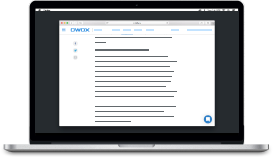
бонус для читателей
Шаблон отчетов в DS
Что такое дашборд и для чего он нужен
Дашборд помогает не только собрать данные на одном экране, но и визуализировать таблицы с результатами расчетов в виде понятных графиков (диаграмм, таблиц). Такой способ представления данных помогает легче воспринимать информацию, что значительно упрощает процесс принятия решений.
Подборка самых популярных дашбордов среди наших клиентов:
Среди плюсов работы с дашбордами:
Еще одним плюсом дашбордом является простота настройки. При работе с любым сервисом визуализации данных от вас требуется выполнить несколько шагов:
Зачем нужны маркетинговые дашборды?
Критерии хорошего дашборда
К характеристикам хорошего дашборда относятся:
Таким образом, хороший дашборд точно представляет информацию, а плохой дашборд — это просто набор данных, который не дает четкого ответа на ваши вопросы.
Пример ROPO-дашборда от OWOX BI:
И помните, наша цель — получить ответы на нужные вопросы. Постарайтесь конкретизировать цели дашборда, чтобы в будущем его было удобно использовать. К примеру, дашборд со скриншота выше помогает ответить на такие вопросы:
Ошибки при создании дашбордов
Если вы хотите более углубленно изучить вопрос визуализации данных, рекомендуем обратить внимание на блог Стивена Фью (Stephen Few), американского эксперта по визуализации данных, автора книги о дашбордах Information Dashboard Design.
Просмотрите панели мониторинга в мобильных приложениях Power BI
| iPhone | iPad | Телефоны под управлением Android | Планшеты Android |
Панели мониторинга — это портал к жизнедеятельности и рабочим процессам вашей компании. Она представляет общую картину и служит единой точкой контроля текущего состояния бизнеса.
Создание панелей мониторинга в службе Power BI (https://powerbi.com)
В мобильных приложениях нельзя создавать панели мониторинга.
Чтобы просматривать панели мониторинга и отчеты на мобильном устройстве, необходимо создать их или подключиться к ним в веб-браузере.
Вот панель мониторинга Power BI в службе Power BI:
Просмотр панелей мониторинга на iPhone
Откройте приложение Power BI на iPhone и выполните вход.
Коснитесь панели мониторинга, которую нужно открыть.
По умолчанию панели мониторинга Power BI на iPhone выглядят немного иначе. Все плитки отображаются в том же размере, но идут одна за другой сверху вниз.
Если панель мониторинга принадлежит вам, то в службе Power BI вы сможете создать представление панели мониторинга специально для телефонов для просмотра в книжной ориентации.
Чтобы увидеть информационную панель на телефоне в альбомной ориентации, просто поверните его набок.
Смахните экран вверх, чтобы увидеть все плитки на панели мониторинга. Вы можете выбрать один из следующих вариантов.
Чтобы вернуться к списку панелей мониторинга, коснитесь стрелки рядом с заголовком панели мониторинга, а затем выберите Моя рабочая область.
Просмотр панелей мониторинга в альбомном режиме на телефонах iPhone
Просто поверните свой телефон набок, чтобы увидеть их в альбомной ориентации. Макет панели мониторинга изменится — вместо ряда плиток появится представление всей панели мониторинга, где все плитки будут расположены так же, как в службе Power BI.
Для увеличения и уменьшения масштаба различных областей панели мониторинга или панорамирования можно использовать жест сжатия или разведения двумя пальцами. Чтобы открыть плитку в режиме фокусировки и работать с данными, также можно коснуться плитки.
Просмотр панелей мониторинга на iPad
Откройте приложение Power BI.
Сначала хотите скачать приложение для iPhone из Apple App Store?
Нажмите Панели мониторинга вверху приложения.
Вы можете предоставить доступ к панели мониторинга из своего рабочего пространства. Нажмите кнопку с многоточием ( . ) в правом нижнем углу плитки информационной панели и выберите Пригласить других.
Вы также можете нажать на панель мониторинга, чтобы открыть ее и увидеть содержащиеся в ней плитки. На панели мониторинга можно выполнять с ней перечисленные ниже действия.
Чтобы вернуться на страницу «Моя рабочая область», коснитесь имени панели мониторинга в верхнем левом углу, а затем выберите Моя рабочая область.
Просмотр панелей мониторинга на устройстве Android
Откройте приложение Power BI на устройстве Android и выполните вход.
Коснитесь панели мониторинга, которую нужно открыть.
Нотация под названием панели мониторинга (в этом случае — MBI) 
Панели мониторинга Power BI на устройстве Android выглядят немного иначе. Все плитки отображаются с той же шириной, но идут одна за другой сверху вниз.
Если панель мониторинга принадлежит вам, то в службе Power BI вы сможете создать представление панели мониторинга специально для телефонов для просмотра в книжной ориентации.
На панели мониторинга вы можете коснуться вертикальной кнопки Дополнительные параметры (. ) рядом с именем, чтобы пригласить коллегу, обновить сведения или получить сведения о панели мониторинга.
Проведите по экрану вверх, чтобы увидеть все плитки на информационной панели.
Для возврата на домашнюю страницу панелей мониторинга коснитесь названия панели, чтобы открыть путь навигации, а затем выберите Моя рабочая область.
Просмотр панелей мониторинга на планшете с Android
Откройте приложение Power BI на планшете с Android и выполните вход.
Коснитесь панели мониторинга, которую нужно открыть.
На панели мониторинга вы можете коснуться вертикальной кнопки Дополнительные параметры (. ) рядом с именем, чтобы пригласить коллегу, обновить сведения или получить сведения о панели мониторинга.
Проведите по экрану вверх, чтобы увидеть все плитки на информационной панели.
Для увеличения и уменьшения масштаба различных областей панели мониторинга или панорамирования можно использовать жест сжатия или разведения двумя пальцами. Чтобы открыть плитку в режиме фокусировки и работать с данными, также можно коснуться плитки.
Для возврата на домашнюю страницу панелей мониторинга коснитесь имени панели мониторинга, чтобы открыть путь навигации, а затем выберите Моя рабочая область:
Для увеличения и уменьшения масштаба различных областей панели мониторинга или панорамирования можно использовать жест сжатия или разведения двумя пальцами. Чтобы открыть плитку в режиме фокусировки и работать с данными, также можно коснуться плитки.
Создание представления панели мониторинга для телефонов в службе Power BI
Если панель мониторинга принадлежит вам, то в службе Power BI вы сможете создать представление панели специально для телефонов для просмотра в книжной ориентации.
Power BI: как автоматизировать аналитику, готовить отчеты и объединять данные
Разноцветные графики, диаграммы и карты, которые сэкономят вам время и деньги.
Эксперт по бизнес-аналитике и финансист Виктор Рыжов внедряет аналитические системы в компаниях разного масштаба — от агрохолдингов до сетевого ритейла. Он работает с разными системами бизнес-аналитики, но его главный инструмент — платформа Microsoft Power BI.
Зачем бизнесу визуализировать данные, какие проблемы решит автоматизация аналитики и в чем главные преимущества Power BI — в интервью.
Аналитика для клиента
В современном мире самое ценное — информация. Если умеете в ней разбираться и эффективно использовать, бизнес будет успешным.
С ней можно быстро анализировать массивы данных, выделять связи и фокусироваться на том, что действительно важно. В итоге — принимать решения на основе фактов, а не интуиции.
Аналитик собирает информацию и вытягивает из нее главное для тех, кто принимает бизнес-решения. Он должен общаться с главным заказчиком, кем бы он ни был — менеджером по поставкам или директором по развитию, которому нужно найти ответ на вопрос. Важно, чтобы аналитик правильно понял цели и задачи заказчика, иначе получится детальный, но бесполезный для бизнеса отчет.
Бизнес-аналитика сети ресторанов на базе Power BI
Кому нужен Power BI
Инструмент Power BI компании Microsoft автоматизирует отчетность и аналитику, объединяет данные из разных источников и минимизирует ручной труд в подготовке отчетов.
Инструмент полезен для:


Никита Свидло,
ex-Operation Support Team lead в Shell Retail Ukraine
Виктор Рыжов,
Со-основатель AgroBI.info
С Power BI аналитические отчеты перестают быть эксклюзивным продуктом экономического отдела. С ним пользователи могут самостоятельно добывать нужную информацию буквально в несколько кликов. Это разгружает и самих экономистов — они получают меньше запросов вроде «А можешь в этом отчете сделать в строках годы, а в столбиках — месяцы?»

У владельца два выхода: нанять аналитика за 200 долларов или использовать Power BI, чтобы получить «аналитику без аналитиков». Во втором случае консультант разово настроит алгоритм, и сотрудники смогут анализировать данные самостоятельно, адаптируя отчет под задачи.
Зачем BI стартапу
У стартапов высокая динамика работы. По статистике, 20% из них разоряются в первый год существования, и только около половины отметят трехлетие. Чтобы не оказаться в группе утонувших, решения нужно принимать быстро. Без анализа показателей не обойтись.
Когда клиентов много, каждый приносит доход и общие объемы продаж большие, сложно понять, на ком концентрироваться. В таких ситуациях стоит помнить про принцип Парето: 20% клиентов приносят 80% прибыли. Анализ помогает определить самых важных клиентов, чтобы разработать стратегию сотрудничества с ними.
Power BI — не Excel
Power BI создан как платформа для интеграции и визуализации данных. Чтобы строить плановые бюджетные модели бизнеса или считать, нужен Excel. В нем просто вести отчетность, но неудобно ее анализировать.
В Excel раньше было ограничение в 65 тыс. строчек, сейчас — 1 млн. В Power BI таких ограничений не может быть — там другая система.
В Excel нет разделения прав доступа, например когда руководитель одного региона не видит информации по другому региону. А Power BI это позволяет.
В Power BI легко настраивается автоматическое обновление. Вдобавок Power BI каждый месяц добавляет новые функции — это облачный сервис.
Два почти одинаковых по наполнению отчета в Excel и в Power BI
Power BI и конкуренты
В сегменте программ для самостоятельной бизнес-аналитики есть три лидера — Power BI, Qlik и Tableau. Их основное различие — в стилях визуализации графиков.
Важная характеристика Power BI — хорошая интеграция с другими продуктами Microsoft: Excel, PowerPoint и другими. Он может подключаться к разным источников данных: отдельным файлам и папкам, офлайн- и онлайн-базам данных, сервисам вроде Salesforce, Facebook, Mailchimp, Google Analytics, к современным CRM-системам и системам телефонии.
Аквариумы, датчики KPI и графики в Power BI
В Power BI есть около 30 классических визуализаций — линейные графики, круговые диаграммы, гистограммы, датчики KPI. Кроме стандартных, есть ещё библиотека кастомных пользовательских визуализаций, которая постоянно расширяется самими пользователями. Дополнительно есть конструктор визуализаций для разработки индивидуальных графиков, но здесь нужны навыки программиста.
Визуализация в виде аквариума
Визуализация помогает понимать информацию, видеть тенденции.
Для внутренней коммуникации в компании лучше использовать стандартные графики, концентрированные. Но в отчете аналитика для топ-менеджера нужны не только визуализации, но и подсказки — на какие выводы обращать внимание.
Необычная визуализация привлекает внимание аудитории, ее можно реализовать в Power BI — например, с помощью «аквариумной» темы или других графических подходов. Но если хочется подать график художественно, эта задача уже будет граничить с дизайнерской. Например, чтобы показать соотношение вегетарианцев и мясоедов в мире, можно нарисовать обычную круговую диаграмму с разноцветными фрагментами, а можно изобразить пиццу с овощными и мясными кусками.
Как готовить «яичницу» из данных
Источники данных можно объединять и создавать целостную модель данных.
Например:


Если определенные данные нужны постоянно, можно настроить их автоматическое обновление. Тут тоже работает принцип приготовления яичницы: берем яйца с верхней полки, масло сверху, колбасу снизу, смешиваем их в определенной пропорции, жарим — готово. Если настроить автоматическое приготовление, то алгоритм действий «запоминается». В следующий раз не нужно думать, где брать продукты и как их соединять.
Как Power BI помогает бизнесу — реальный опыт
Я пришел работать в агрохолдинг, где было 30 объектов. Экономисты анализировали их не по отдельности, а как единое направление — 30 раз формировать отчет по каждому объекту было сложно и долго. Направление было прибыльным, но не было ясности, какой из объектов прибыльнее. Когда внедрили бизнес-аналитику, появилась возможность видеть доходы, расходы и прибыли каждого объекта. Оказалось, что четыре объекта убыточные — часть из них продали, часть закрыли.
В одной торговой компании было принято оценивать эффективность менеджера по объему продаж — классический KPI. Мы внедрили Power BI, подключили таблицы с данными о скидках для каждого клиента и себестоимости проданных товаров и начали оценивать работу менеджеров не по объему продаж, а по прибыли. Оказалось, что некоторые менеджеры продавали много низкомаржинального товара с большой скидкой и получали хорошие бонусы. У других менеджеров объемы продаж были скромнее, но прибыли они приносили больше. После анализа справедливость восстановили.
Пример дашборда Power BI «Аналитика ритейла одежды и обуви»
Прибыль нескольких точек одной торговой сети упала. Когда провели сравнительный анализ прибыли на одного сотрудника в каждой из точек, то стало ясно, что доходы магазинов в пределах нормы, а вот персонала слишком много. С таким штатом выручки должно быть больше. Аналитика привела руководство к выбору — сократить штат или «прокачать» его на тренингах и научить продавать больше.
Сетевой ритейл должен анализировать прибыльность торговых точек. Нужно понимать, сколько продавцов работает в каждой точке и сколько каждый из них приносит дохода. Так у бизнеса появляется обоснованное, а не интуитивное понимание ситуации.
Как внедрить Power BI
Компания должна понимать, какие конкретные проблемы хочет решить при помощи Power BI. И воспринимать внедрение как отдельный проект с установленными сроками и бюджетом. Потребуется обучение конечных пользователей — важно показать, как с помощью Power BI решать насущные задачи.
Прежде чем внедрять Power BI, важно понять:



Аналитика без диплома
Базовый уровень использования сервисов бизнес-аналитики не требует навыков программирования. Понимание основных принципов дизайна важно, но программировать не обязательно.
Программирование в Power BI — это описание формул для расчета метрик и объединение данных из разных источников. Большинство формул очень похожи на экселевские, и пользователю Excel освоить их просто.
Дашборд с аналитикой по Nova Poshta Kyiv Half Marathon 2017
Чтобы пользоваться результатами, специальные навыки не нужны тем более. «Потребителю» отчетов не нужно заходить в программы 1С или открывать экселевский файл экономиста и пытаться что-то найти в километровых таблицах. Визуализация открывается в браузере на компьютере, планшете или телефоне — это уже готовая «яичница».
Если пользователь никогда не применял экселевские формулы СУММ или СУММЕСЛИ, сразу работать с Power BI будет непросто. Но если базовые навыки Excel есть, на создание простого графика понадобится минут 10 даже без обучения, сервис очень интуитивный. А на построение несложной системы бизнес-аналитики в компании у опытного пользователя Excel может уйти всего пара недель.
Раньше в резюме экономиста или финансиста обязательной была графа «умею работать в Excel». Через пару лет ее заменит «умею пользоваться системами для бизнес-анализа». На Западе это уже мейнстрим.